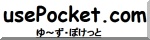2013.06.09
先日、購入したBeagleboneをいじってみました。
とりあえずUSBでパソコンに刺してブラウザでアクセス&Tetatermでアクセス、コマンドラインでボード上のLEDを点灯させるのに成功した。
こりゃ楽しいボードかもしれない。あこがれのフィジカルコンピューティングがお手軽に出来そうな予感がある。
★Step1:
机にボードを平置きするのはちょっと嫌だったので、100円ショップで買ってきたM3×15mmってサイズのねじで足をつけた。
★Step2:
公式サイトにWindows 32bit用のドライバがあったのでダウンロードしてインストール
- BeagleBone Black で遊ぼうのこーなー 12 users 2いいね

起こった現象。
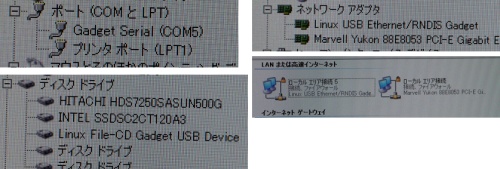

COM5が登録された。RNDISとかってドライバーがインストールされて謎のネットワーク接続が出来た。ボードがUSBメモリのようにストレージとして認識された。
↓ドライブの中身。Linuxシステム全体が見えるわけじゃないみたい。
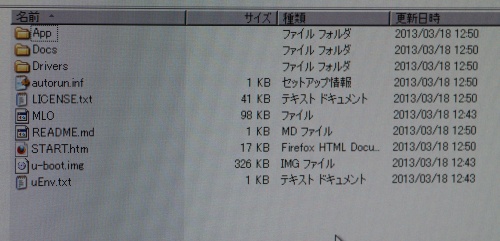
★Step3:ブラウザでアクセス
なにやら接続されたボードはWebサーバーが動いているらしい。ブラウザで192.168.7.2にアクセスしたら、おぉ!サクっと下記のページが表示されました。レスポンスも早い。
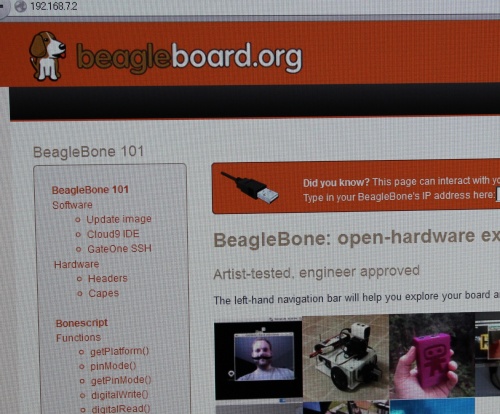
★Step4:TeraTermでアクセス。
最初に下記のページを参考にCOM5でアクセスしようとしたけど、通信速度を115200に変更してアクセスしてみたけど何も表示されなかった。Step3でアクセスしたボード内部の文章を見ると192.168.7.2:22でアクセスしろと書いてあるのでやってみるとID:root、pass:無しでログイン出来た。
- beaglebone で、コマンドラインからデジタルとアナログ入出力 - お前の血は何色だ!! 4 22 users 2いいね
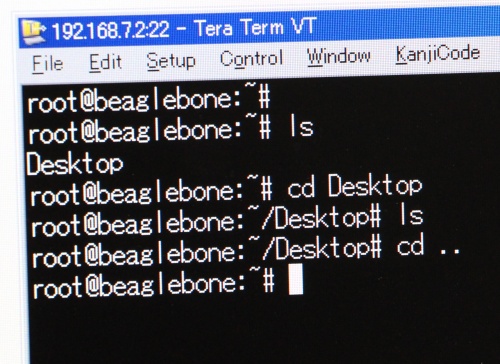
★Step5:LEDを点灯させてみる。
上記のサイトを参考にすると/sys/class/leds/
に4つのディレクトリがある。
beaglebone::usr0
beaglebone::usr1
beaglebone::usr2
beaglebone::usr3
これは本体の4つのLEDに関するフォルダだそうだ。
たとえば
beaglebone::usr0
に入って
echo 1 > brightness
ってコマンドラインから入力したらLEDがピカっと光った。
ただ、usr0とuse2のLEDは何か他のプログラムで使われているのか点灯を繰り返しているのですぐに消灯している。使われて無いっぽいusr1のLEDはいったん点灯させたらつきっぱなしになった。

とりあえず今日はここまで、すげー簡単で楽しいボードだな。
このボードってシステムのシャットダウン操作とかいるのか分からないがとりあえずUSBケーブルひっこぬいて今日は終了!
Category:#電子工作 Raspberry Pi、Arduinoなど
Follow @fetuin
■ ■ ■ コメント ■ ■ ■
いいっすね!
001 [06.10 15:21]とおりすがり@InfoWeb:シャットダウンは、普通に# shutdown (引数は適宜入れてね!) ではないかと。 ↑
002 [06.10 17:33]うっ:ていうか足にしてるネジが部品とショートしそうで怖い・・・プラスチックネジなら問題無いんだろうけど ↑
003 [06.10 22:12]return0;@OCN:せめて非金属のワッシャーを挟んでください。。。 ↑
004 [06.10 22:50]匿名さん:よくわかりませんがコレ置いておきますね(ちょっと古いけど) http://d.hatena.ne.jp/bs-android/2009060.... ↑
本カテゴリーで直近コメントが書かれた記事
→カテゴリー:#電子工作 Raspberry Pi、Arduinoなど(記事数:243)
本カテゴリーの最近の記事(コメント数)